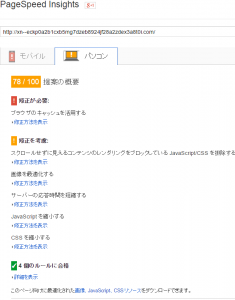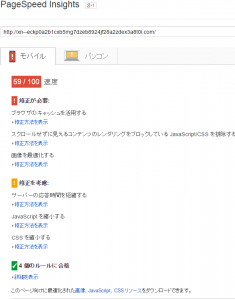『mod_deflate』と『mod_pagespeed』とでアクセス速度比較
アクセス速度を改善する方法はいくつかの方法がありますが、『mod_deflate』や『mod_pagespeed』のモジュールを有効にするのもその内の方法の一つです。
今回は、この『mod_deflate』と『mod_pagespeed』に焦点を合わせて、アクセスセス速度がどのように変化するのか見ていきたいと思います。
まず、実際に設定をする前に何故、『mod_deflate』と『mod_pagespeed』の2つのモジュールを焦点にしたのか少しだけ触れておきます。
『mod_deflate』と『mod_pagespeed』を焦点にした理由
Googleの開発ツールにPageSpeed Insightsというウェブサイトの読み込み速度を測定するツールがあります。これは一般にも公開されており、多くの人がウェブサイトのパフォーマンス測定に利用しています。
何故ならGoogleのツールだから。
Googleがユーザビリティを大切にしているのは周知の事実で、このユーザビリティが検索順位に影響するかどうかは明確には公表されていませんが、影響があってもおかしくありません。
そのためGoogleのツールであるPageSpeed Insightsの測定結果で、パフォーマンスが良いと言われている基準85ポイントはクリアしておきたいというのがあります。
そして、パフォーマンスが悪い際に改善策としてPageSpeed Insightsがよく提案してくるのが『mod_deflateを使用して圧縮を有効にする』というものです。これは、ウェブサイトのデーターをサーバー上で圧縮し、クライアント側に送信するデーター量を減らす方法です。よって、『mod_deflate』を今回の焦点の一つにしています。
『mod_pagespeed』に関しては、PageSpeed Insightsから改善策として提案されるわけではありませんが、『mod_deflate』とよく似た動作をするもージュールで、ウェブサイトのデーターを最適化し、クライアント側に送信するデーター量を減らす方法です。
圧縮と最適化の違いでどういった差がでるのか?
どちらもサーバー上で処理した後、クライアント側にデーターを送信するので、送信データー量は減るもののサーバーの負荷は高くなります。このサーバー負荷により、トータルでウェブサイトの読み込み時間にどのような影響がでるのかというのも見どころです。
『mod_pagespeed』は日本人利用者の多いXServerだと、自動設定してくれる機能があります。よって、気になっている人も多いと思い今回の焦点にあてた理由の一つでもあります。
測定条件
計測サイト:本サイト
使用ツール:PageSpeed Insights
使用サーバー:XServer
判定基準:PageSpeed Insightsで出力されるポイント
上記の条件下のもと、次の3通りの設定を行いそれぞれで出力ポイントがどうなるかを見ていきます。
(1) 何も設定しない
(2)『mod_deflate』のみを有効にした場合
(3)『mod_pagespeed』のみを有効にした場合
(4)『mod_deflate』と『mod_pagespeed』の両方を有効にした場合
何も設定していない状態の時は、PageSpeed Insightsの測定の結果、ポイントは次のような結果となっていました。85ポイント以上でパフォーマンスの高いサイトとみなされるので、程遠い結果ですね。
| (1) | (2) | (3) | (4) | |
|---|---|---|---|---|
| デスクトップPC | 68 | ?? | ?? | ?? |
| モバイル | 52 | ?? | ?? | ?? |
デスクトップPC & モバイル
| (1) | (2) | (3) | (4) | |
|---|---|---|---|---|
| 圧縮を有効にする | 指摘 | ?? | ?? | ?? |
| ブラウザのキャッシュを活用する | 指摘 | ?? | ?? | ?? |
| スクロールせずに見えるコンテンツのレンダリングをブロックしている JavaScript/CSS を排除する | 指摘 | ?? | ?? | ?? |
| 画像を最適化する | 指摘 | ?? | ?? | ?? |
| CSS を縮小する | 指摘 | ?? | ?? | ?? |
| サーバーの応答時間を短縮する | 指摘 | ?? | ?? | ?? |
| JavaScript を縮小する | 指摘 | ?? | ?? | ?? |
| HTML を縮小する | 指摘 | ?? | ?? | ?? |
『mod_deflate』のみを有効にした場合
結果を追記すると次のようになりました。
具体的な設定方法などは、『mod_deflateの設定方法(圧縮を有効)』のページを参照ください。
| (1) | (2) | (3) | (4) | |
|---|---|---|---|---|
| デスクトップPC | 68 | 78(+10) | ?? | ?? |
| モバイル | 52 | 59(+7) | ?? | ?? |
デスクトップPC & モバイル
| (1) | (2) | (3) | (4) | |
|---|---|---|---|---|
| 圧縮を有効にする | 指摘 | 改善 | ?? | ?? |
| ブラウザのキャッシュを活用する | 指摘 | 指摘 | ?? | ?? |
| スクロールせずに見えるコンテンツのレンダリングをブロックしている JavaScript/CSS を排除する | 指摘 | 指摘 | ?? | ?? |
| 画像を最適化する | 指摘 | 指摘 | ?? | ?? |
| CSS を縮小する | 指摘 | 指摘 | ?? | ?? |
| サーバーの応答時間を短縮する | 指摘 | 指摘 | ?? | ?? |
| JavaScript を縮小する | 指摘 | 指摘 | ?? | ?? |
| HTML を縮小する | 指摘 | 指摘 | ?? | ?? |
『mod_pagespeed』のみを有効にした場合
続いて、『mod_pagespeed』のみを有効にした場合の結果を追記すると次のようになりました。
具体的な設定方法などは、『mod_pagespeedの設定方法(データーの最適化)』のページを参照ください。
| (1) | (2) | (3) | (4) | |
|---|---|---|---|---|
| デスクトップPC | 68 | 78(+10) | 69(+1) | ?? |
| モバイル | 52 | 59(+7) | 53(+1) | ?? |
デスクトップPC & モバイル
| (1) | (2) | (3) | (4) | |
|---|---|---|---|---|
| 圧縮を有効にする | 指摘 | 改善 | 指摘 | ?? |
| ブラウザのキャッシュを活用する | 指摘 | 指摘 | 指摘 | ?? |
| スクロールせずに見えるコンテンツのレンダリングをブロックしている JavaScript/CSS を排除する | 指摘 | 指摘 | 指摘 | ?? |
| 画像を最適化する | 指摘 | 指摘 | 指摘 | ?? |
| CSS を縮小する | 指摘 | 指摘 | 指摘 | ?? |
| サーバーの応答時間を短縮する | 指摘 | 指摘 | 指摘 | ?? |
| JavaScript を縮小する | 指摘 | 指摘 | 指摘 | ?? |
| HTML を縮小する | 指摘 | 指摘 | 改善 | ?? |
『mod_deflate』と『mod_pagespeed』の両方を有効にした場合
最後に、『mod_deflate』と『mod_pagespeed』の両方を同時に設定してみます。これら2つのモジュールはサーバー上で、データーを圧縮したり整形したりする似たモジュールなので、両方有効にしたところで効果は得られない可能性はあります。
逆に余計にサーバーのCPUリソースを消費することになるので、パフォーマンスが落ちる可能性もあります。
実際に設定した結果は次の通り。
画像をクリックすると拡大化できます。
ポイントは、(2)『mod_deflate』のみを有効にした場合の時と全く同じ結果になりました。しかし、PageSpeed Insightsから指摘される修正が必要な内容や、修正を考慮する必要がある点など詳細を確認していくと、(2)よりも良い結果が出ています。
| (1) | (2) | (3) | (4) | |
|---|---|---|---|---|
| デスクトップPC | 68 | 78(+10) | 69(+1) | 78(+10) |
| モバイル | 52 | 59(+7) | 53(+1) | 59(+7) |
デスクトップPC & モバイル
| (1) | (2) | (3) | (4) | |
|---|---|---|---|---|
| 圧縮を有効にする | 指摘 | 改善 | 指摘 | 改善 |
| ブラウザのキャッシュを活用する | 指摘 | 指摘 | 指摘 | 指摘 |
| スクロールせずに見えるコンテンツのレンダリングをブロックしている JavaScript/CSS を排除する | 指摘 | 指摘 | 指摘 | 指摘 |
| 画像を最適化する | 指摘 | 指摘 | 指摘 | 指摘 |
| CSS を縮小する | 指摘 | 指摘 | 指摘 | 指摘 |
| サーバーの応答時間を短縮する | 指摘 | 指摘 | 指摘 | 指摘 |
| JavaScript を縮小する | 指摘 | 指摘 | 指摘 | 指摘 |
| HTML を縮小する | 指摘 | 指摘 | 改善 | 改善 |
総括
前述した通り、『mod_deflate』と『mod_pagespeed』の両方を同時に設定すると、逆に余計なサーバーCPUリソースを消費することになるので、パフォーマンスが落ちる可能性もあったのですが、結果としては速度低下などは発生しませんでした。
また、測定ポイントは、(2)『mod_deflate』のみを有効にした場合の時と全く同じ結果になったのですが、PageSpeed Insightsから指摘される修正が必要な内容や、修正を考慮する必要がある点など詳細を確認していくと、(2)よりも良い結果となっていたので、『mod_deflate』と『mod_pagespeed』の両方を同時に設定してもよいと思います。
ただし、今回CPU使用率までは測定しませんでしたが、両方を設定することで確実に増えていると思います。アクセス過多や、他のアプリ使用などでCPU使用率を抑えたい場合は、効果の小さかった『mod_pagespeed』の方を無効にしてもいいかもしれませんね。